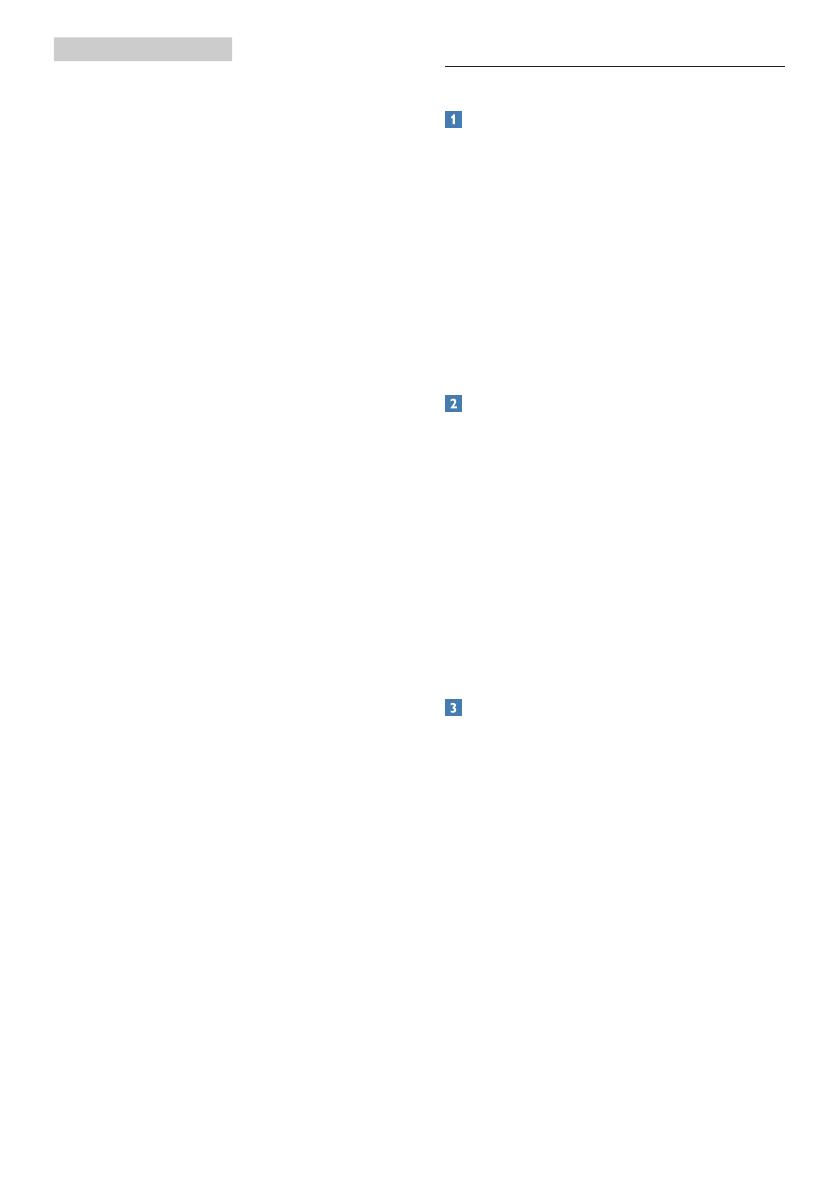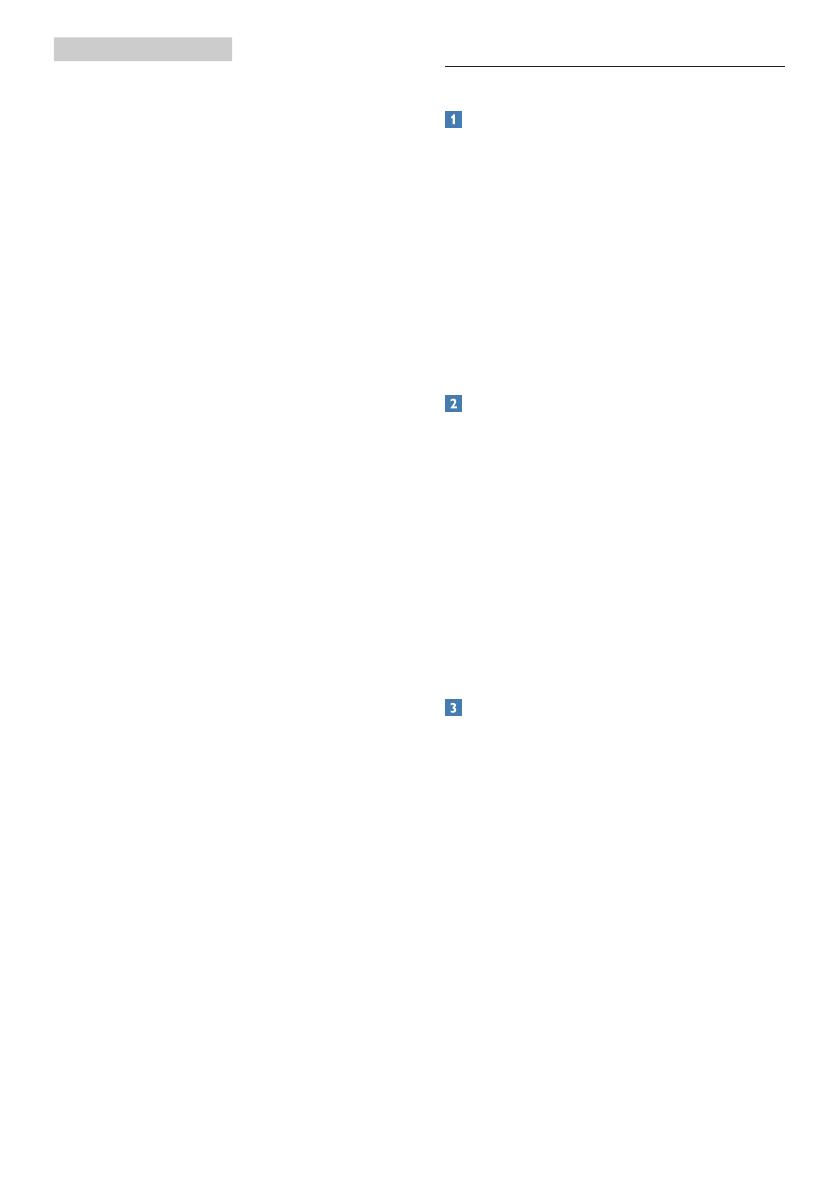
16
produktivitu pri práci s tabuľkovými
procesormi, súbormi vo formáte
PDF, skenovanými článkami alebo
inými všeobecnými kancelárskymi
aplikáciami.
• Photo (Fotografia): Tento profil
vytvára kombináciu sýtosti farieb,
dynamického kontrastu a zlepšenej
ostrosti obrazu pre zobrazovanie
fotografií a iného obrazového
záznamu s výnimočnou čistotou
živých farieb – a to všetko bez
artefaktov a vyblednutých farieb.
• Movie (Film): Zvýšená svietivosť,
sýtosť závislá na farbách, dynamický
kontrast a vysoká ostrosť zobrazujú
každý detail v rámci tmavých plôch
vašich videí, a to bez vyblednutia
farieb v rámci svetlejších oblastí
a pri zachovaní dynamických
prirodzených hodnôt s cieľom
neprekonateľného zobrazenia videa.
• Game (Hra): Zapnutím v rámci
obvodu mechaniky dosiahnete
najlepší čas odozvy, zmenšia
sa zubaté okraje rýchlo sa
pohybujúcich objektov na
obrazovke, vylepší sa kontrastný
pomer pre svetlé a tmavé schémy;
tento profil ponúka najlepší zážitok
z hrania hier pre hráčov.
• Economy (Úsporný): Pri tomto
profile sa jas a kontrast prispôsobí
a podsvietenie sa jemne nastaví
presne na to správne zobrazenie
každodenných kancelárskych
aplikácií a menšiu spotrebu
elektrickej energie.
• SmartUniformity: Rozdiely jasu a
farieb rôznych častí obrazovky sú
bežným problémom LCD monitorov.
Typická meraná jednotnosť je asi 75
až 80 %. Zapnutím funkcie Philips
SmartUniformity sa jednotnosť
zobrazenia zvýši na viac než 95 %.
Tým sa dosiahne konzistentnejší a
reálnejší obraz.
• Off (Vyp.): Optimalizácia pomocou
funkcie SmartImage je vypnutá.
3.2 SmartContrast
Čo je to?
Je to jedinečná technológia, ktorá
dynamicky analyzuje zobrazovaný
obsah a automaticky optimalizuje
kontrastný pomer monitora s cieľom
dosiahnuť maximálnu vizuálnu čistotu
a potešenie zo sledovania, a to na
základe zvýšenia intenzity podsvietenia
kvôli čistejšiemu, ostrejšiemu a
jasnejšiemu obrazu alebo zníženia
úrovne podsvietenia kvôli čistejšiemu
zobrazeniu obrazových záznamov na
tmavom pozadí.
Prečo je to potrebné?
Cieľom je získať čo najlepšiu vizuálnu
čistotu a pohodlie pri sledovaní každého
typu obsahu obrazových záznamov.
Funkcia SmartContrast dynamicky
ovláda kontrast a prispôsobuje
podsvietenie, aby sa zobrazil čistejší,
ostrejší a jasnejší obraz pri videohrách
a obrazových záznamoch a tiež
zobrazuje čistejší a čitateľnejší text
počas vykonávania kancelárskych prác.
Znížením spotreby monitora ušetríte
na nákladoch spojených s energiou a
predĺži sa životnosť monitora.
Ako to funguje?
Po aktivácii funkcie SmartContrast
dôjde k analýze zobrazovaného obsahu
v reálnom čase s cieľom prispôsobiť
farby a intenzitu podsvietenia. Táto
funkcia dynamicky vylepší kontrast s
cieľom dosiahnuť fantastický zážitok pri
sledovaní videí a hraní hier.